3 cách thêm vân tay với khóa bảo mật YubiKey Bio
Dòng khóa bảo mật YubiKey Bio Series là thiết bị tích hợp sinh trắc học cao cấp của Yubico với hai phiên bản YubiKey Bio hỗ trợ USB-A và Yubikey C Bio hỗ trợ USB-C. Đối với dòng khóa Yubikey Bio, người dùng có thể thêm tối đa là 5 dấu vân tay cho 1 khóa bảo mật.
Các bước thêm vân tay đơn giản và có 3 cách chi tiết như bên dưới:
Thêm dấu vân tay với Chrome
- Bước 1: Trên trình duyệt Chrome, chọn vào biểu tượng ở ngoài cùng bên phải thanh URL → Cài đặt → Quyền riêng tư và bảo mật → Bảo mật → Quản lý khóa bảo mật.
- Bước 2: Trước khi thêm dấu vân tay, bạn cần tạo mã PIN (Nếu đã có mã PIN, bỏ qua bước này) bằng cách chọn Tạo mã PIN. Sau đó, cắm khóa bảo mật của bạn vào cổng USB của máy tính. Chạm ngón tay của bạn lên cảm biến của khóa và nhập mã PIN mong muốn (Mã PIN sẽ có độ dài từ 4 – 127 ký tự).
- Bước 3: Chọn Dấu vân tay → Chạm vào khóa để xác nhận → Nhập mã PIN rồi nhấn Tiếp tục. Khi cửa sổ Quản lý dấu vân tay hiện lên, chọn Thêm để thêm dấu vân tay.
- Bước 4: Từ từ đặt ngón tay lên cảm biến của khóa vài lần (Nếu ngón tay của bạn nhỏ hơn cảm biến, hãy đè mạnh hơn một chút) cho đến khi có thông báo dấu vân tay đã được ghi lại là bạn đã thêm vân tay thành công → nhấn Tiếp tục.
- Bước 5: Đặt tên cho dấu vân tay vừa thêm → nhấn Tiếp tục. Chọn Thêm để đăng ký dấu vân tay khác hoặc chọn Hoàn thành để đóng cửa sổ.
- Bạn có thể thêm các dấu vân tay khác theo cách tương tự.
Lưu ý: Cách này chỉ áp dụng với Macbook
Thêm dấu vân tay với Windows
Lưu ý: Khóa bảo mật hỗ trợ các thiết bị cài đặt Win 10 trở lên.
- Bước 1: Chọn biểu tượng ở góc dưới dùng bên trái → → Accounts → Sign-in options.
- Bước 2: Chọn → Security Key → Manage → Cắm khóa bảo mật vào cổng USB của máy tính → Chạm ngón tay vào cảm biến của khóa.
- Bước 3: Tạo mã PIN (Nếu đã có mã PIN, bỏ qua bước này) bằng cách chọn Add ở mục Security Key PIN. Nhập mã PIN mong muốn (Mã PIN có độ dài từ 4 – 127 ký tự) → OK.
- Bước 4: Sau khi đã có mã PIN, ở mục Security Key Fingerprint chọn Set up → Điền mã PIN → Từ từ đặt ngón tay lên cảm biến của khóa nhiều lần (Nếu ngón tay của bạn nhỏ hơn cảm biến, hãy đè mạnh hơn một chút). Màn hình sẽ hiện thông báo All set! khi bạn thêm dấu vân tay thành công.
Nhấn Done để kết thúc hoặc chọn Add another finger để thêm dấu vân tay khác.
Thêm dấu vân tay với Yubico Authenticator
- Bước 1: Cài đặt Yubico Authenticator về máy tính. Người dùng có thể download ứng dụng Yubico Authenticator trên Windows, macOS, Linux, iOS và cả Android.
- Bước 2: Mở ứng dụng Yubico Authenticator và cắm khóa bảo mật vào cổng USB của máy tính → Ở mục Configuration, chọn WebAuthn (FIDO02/U2F).
- Bước 3: Chọn Create a PIN (Nếu đã có mã PIN, bỏ qua bước này). Mã PIN có thể dài từ 4 – 127 ký tự → Save.
- Bước 4: Sau khi đã tạo mã PIN, chọn Fingerprints → Add →Từ từ đặt ngón tay lên cảm biến của khóa nhiều lần (Nếu ngón tay của bạn nhỏ hơn cảm biến, hãy đè mạnh hơn một chút) cho đến khi thanh màu xanh lá cây sáng hết.
- Thêm các dấu vân tay khác bằng cách tương tự.
Trên đây là 3 cách thêm vân tay với dòng khóa bảo mật Yubikey Bio dễ dàng và nhanh chóng nhất. Ngoài ra, Yubico cũng khuyên khách hàng nên trang bị cho mình thêm 1 khóa bảo mật phụ để backup trong trường hợp khóa chính bị mất hoặc hỏng.
Nếu khách hàng của Gu Công Nghệ có thắc mắc hoặc gặp khó khăn trong quá trình cài đặt, hãy liên hệ qua zalo 0842 008 444 để được tư vấn và hỗ trợ trong giờ hành chính nhé!

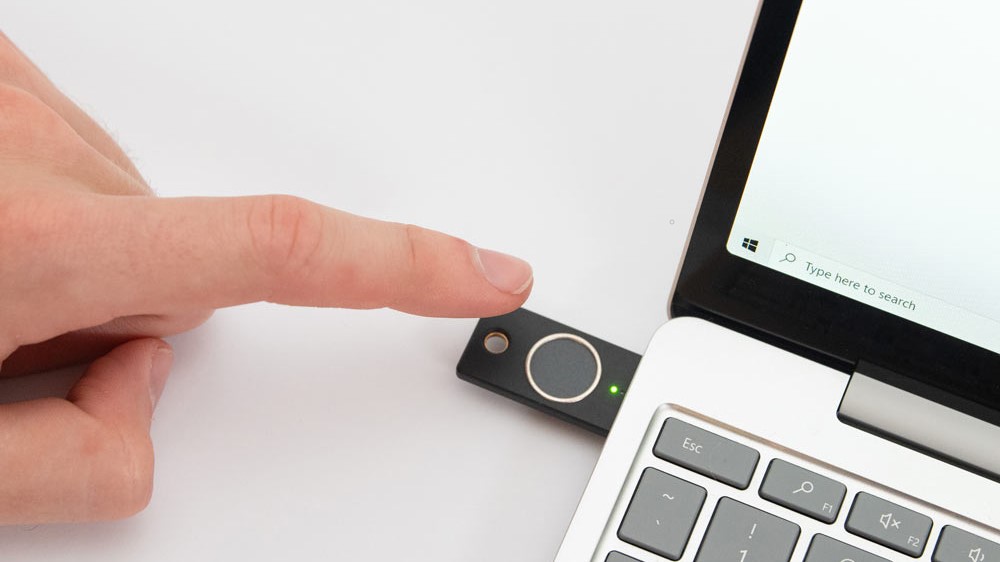





Comment của bạn